Все способы:
При наличии большого количества серверов в учетной записи пользователь может получать постоянно множество уведомлений, из-за чего часто и возникает необходимость покинуть ненужные проекты. Если это действительно та самая причина, попробуйте сначала вызвать контекстное меню сервера и отключить показ уведомлений и звуки. Возможно, именно это поможет решить вам проблему и не придется полностью покидать сервер.
Вариант 1: Десктопная версия
Если вы используете Дискорд на компьютере как программу или в режиме веб-версии, можете обратиться к следующим методам выхода с сервера. Отметим, что покинуть свой сервер можно только после того, как права владельца будут переданы другому пользователю, чему тоже посвящен раздел ниже. Вместе с этим убедитесь в том, что сервер вам действительно больше не нужен или вы сможете повторно вступить в него по ссылке-приглашению.
Способ 1: Контекстное меню сервера
Навигация по серверам в Discord выполнена не совсем удобно, поскольку просто так не видно их названий, а ориентироваться приходится по небольшому списку со значками. Впрочем, найти сервер для выхода все-таки можно. Если вас интересует быстрый метод того, как можно его покинуть и повторить то же самое для всех остальных ненужных серверов, обратитесь к следующей инструкции, которая подразумевает взаимодействие с контекстным меню.
- В этом самом списке на панели навигации найдите сервер для выхода и щелкните по его значку правой кнопкой мыши.
- Из появившегося контекстного меню выберите пункт «Покинуть сервер».
- В следующем окне прочитайте уведомление о выходе и подтвердите решение. После ухода вернуться на сервер можно только по активной ссылке-приглашению или если она будет сформирована вручную вашим другом, который тоже состоит в этом проекте, и отправлена любым удобным образом в переписке.
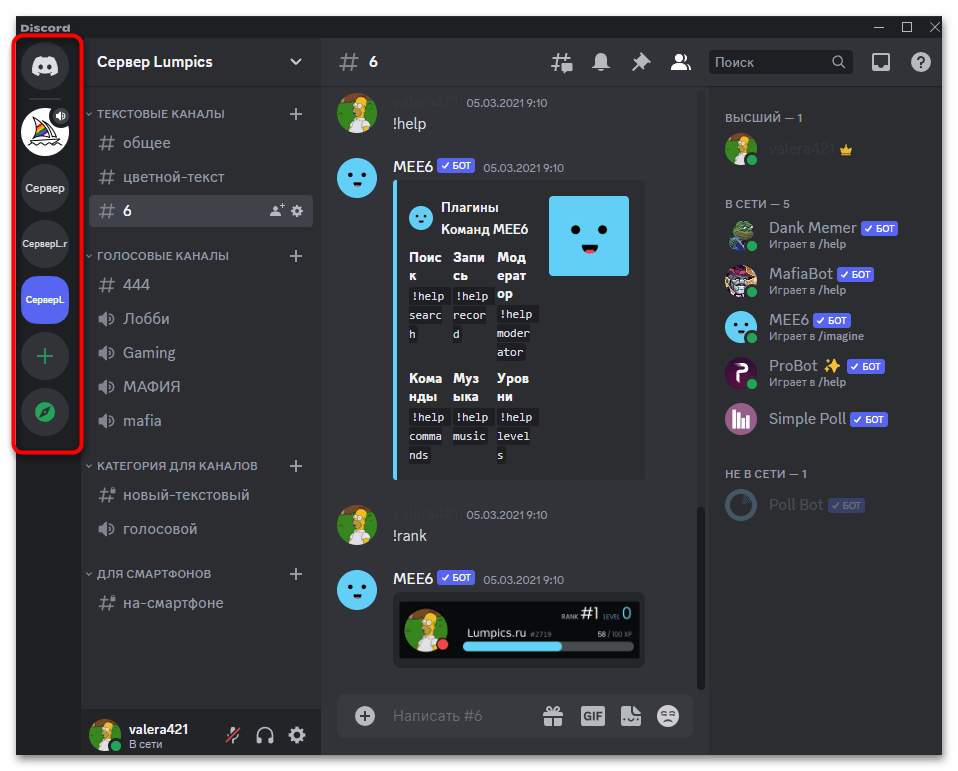
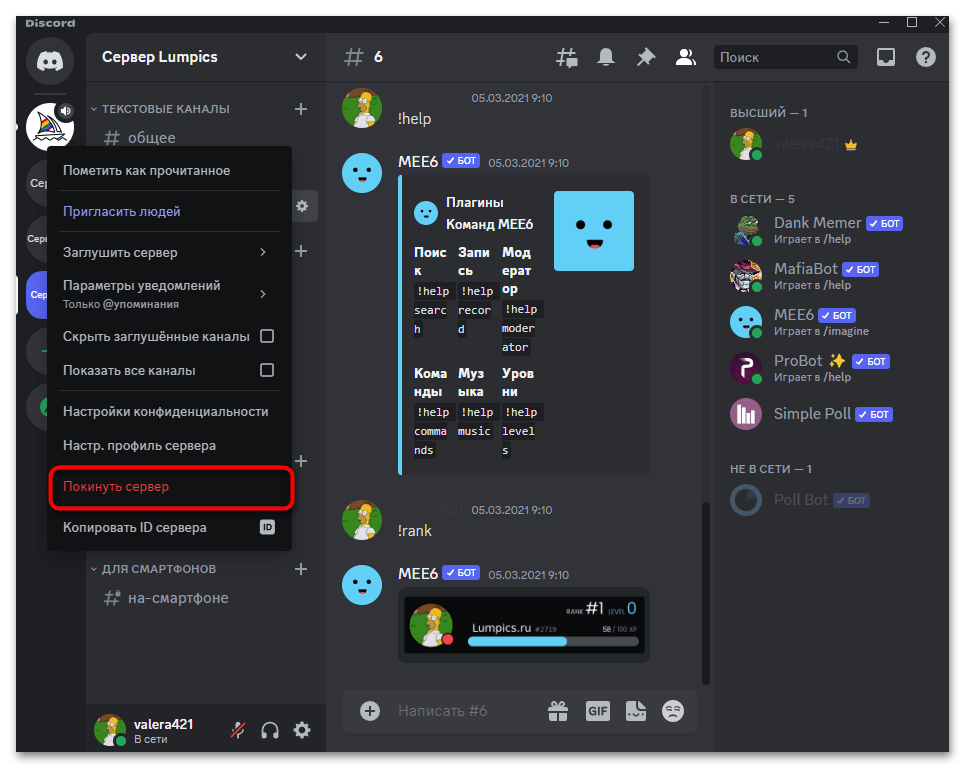
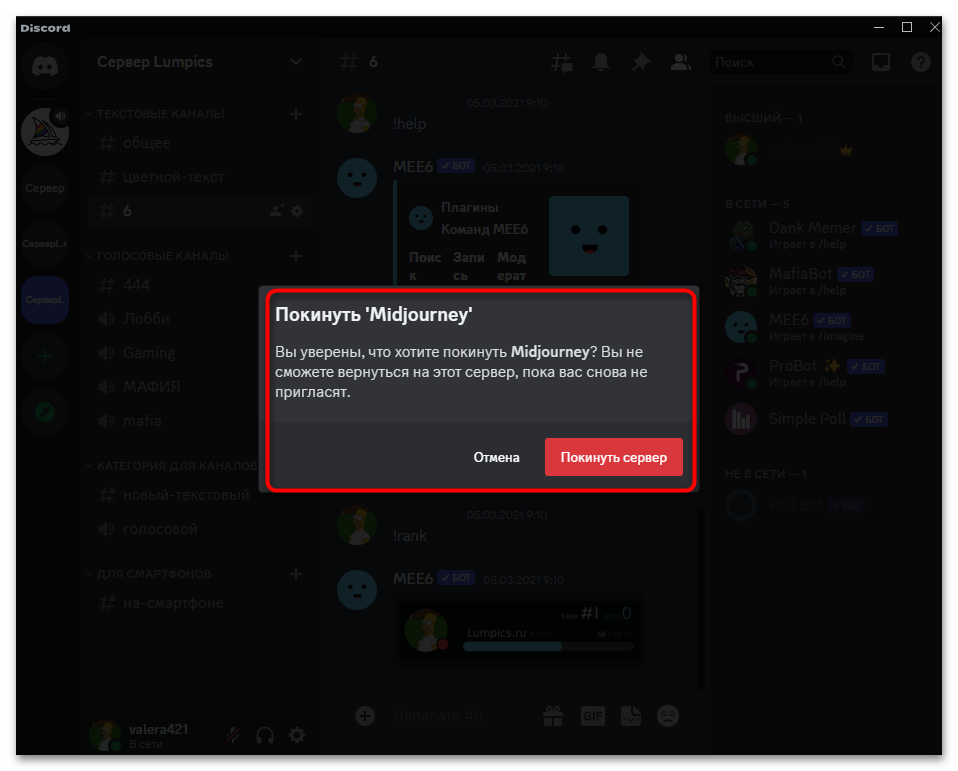
Способ 2: Меню управления сервером
Если вы сейчас уже находитесь на том сервере, который хотите покинуть, выполнить это действие можно через меню управления им. Оно известно многим пользователям, поскольку именно через такое уведомление чаще всего настраиваются каналы, отправляются приглашения и приобретаются бусты. Давайте более детально разберемся с ним, остановившись именно на функции выхода из проекта.
- Нажмите по названию нужного сервера над каналами, чтобы развернуть это самое меню.
- Из него выберите пункт «Покинуть сервер».
- Подтвердите действие, после чего вы сразу же будете исключены с сервера, больше не сможете общаться на нем и просматривать содержимое каналов.
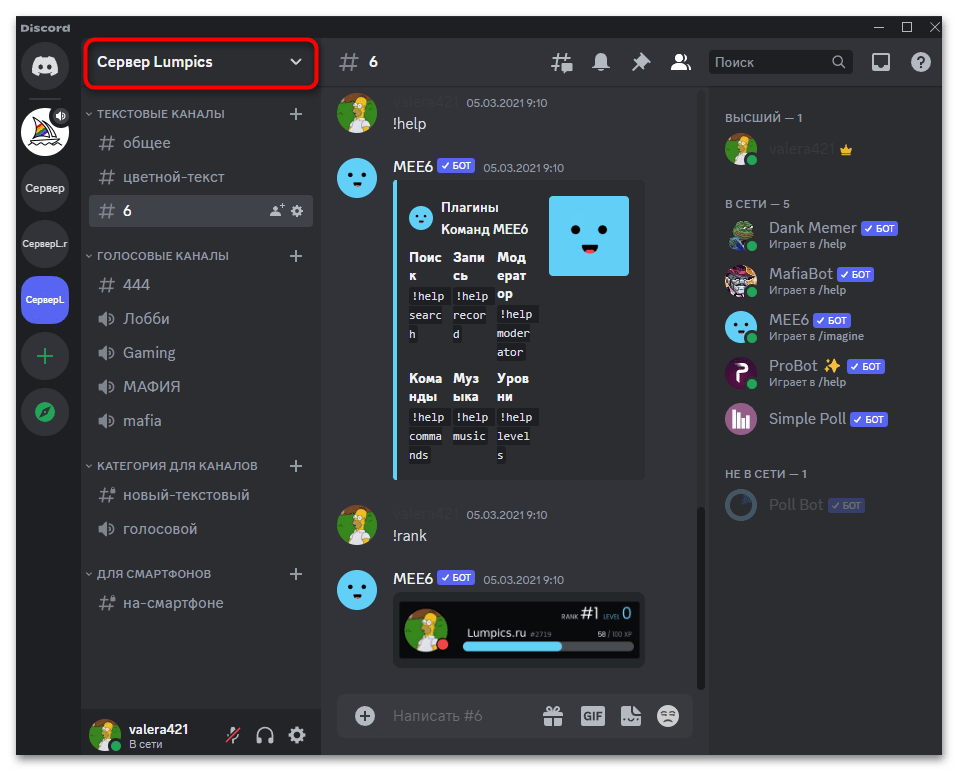
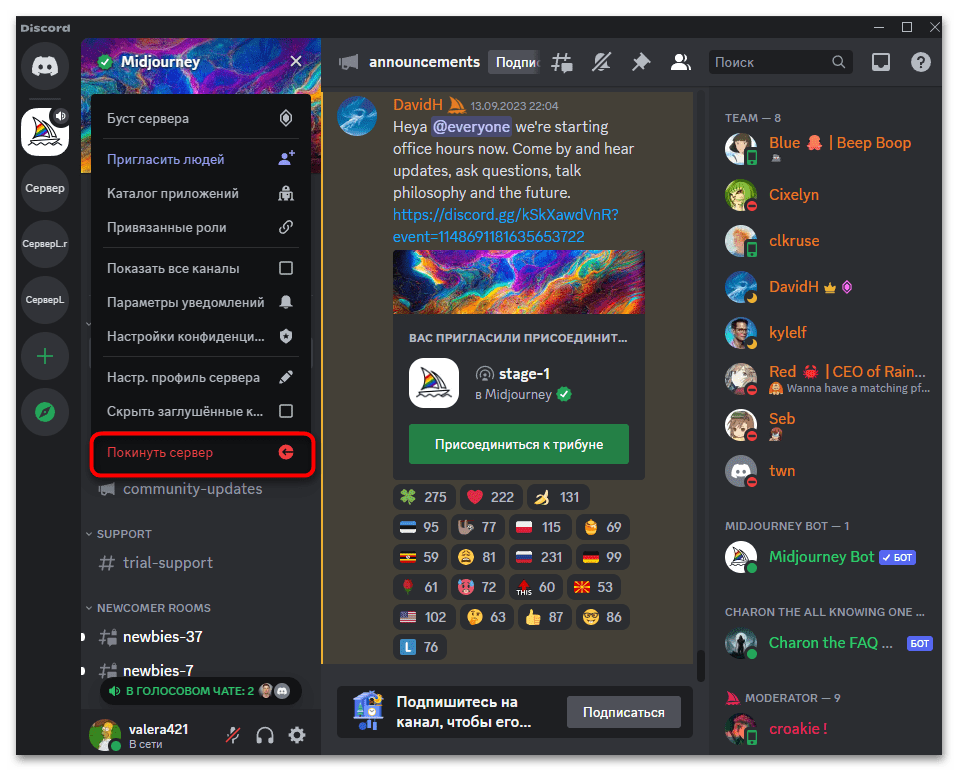

Передача прав владельца своего сервера
Отметим, что просто так выйти со своего сервера у вас не получится, поскольку вы являетесь его владельцем и имеете уникальные права по управлению. Если открыть меню сервера, то можно увидеть, что пункт выхода отсутствует. Для его отображения права понадобится передать другому пользователю, чтобы избавиться от всех привилегий и спокойно покинуть сообщество.
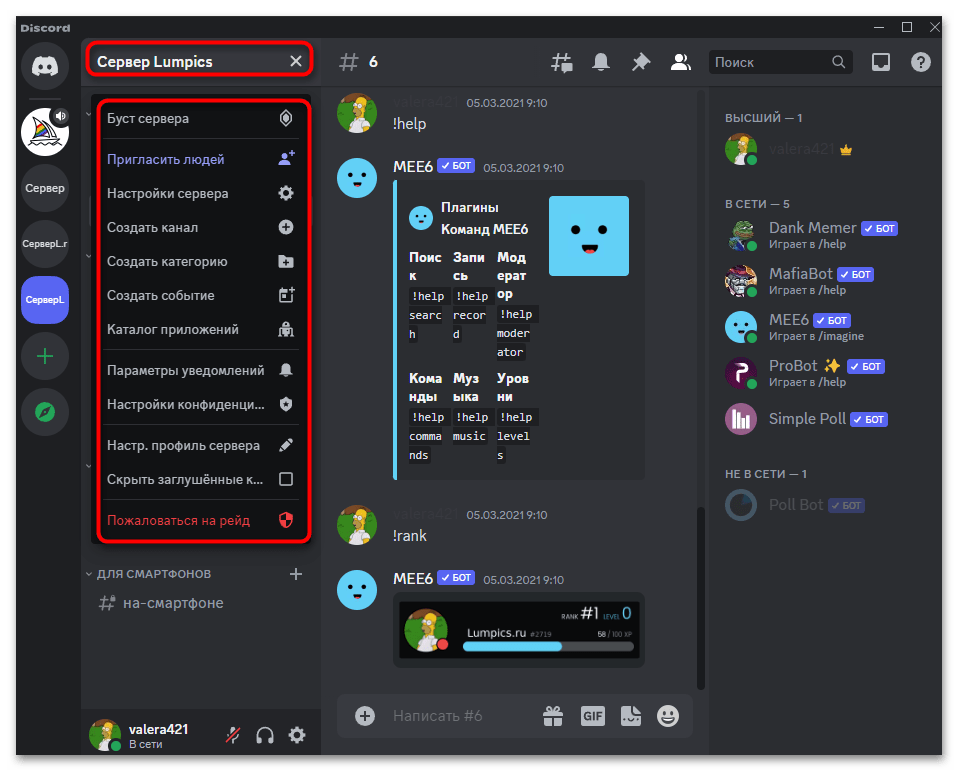
Отметим, что иногда сервер можно и удалить, если он вам больше не нужен и там никто не общается. Более детальные инструкции по этой теме вы найдете в другой статье на нашем сайте по ссылке ниже.
Подробнее: Удаление сервера в Discord
Вместе с этим стоит понимать, что передавать права на сервер нужно только тому человеку, которому вы можете доверить управление сообществом. Юзер получит все привилегии, а также сможет полностью удалить сервер, если посчитает это нужным. Сам же будущий новый владелец должен присутствовать в списке участников проекта, иначе права передать ему не получится.
- Разверните меню своего сервера и выберите из него пункт «Настройки сервера».
- На панели слева вас интересует раздел «Участники».
- В нем найдите пользователя для передачи прав, используя список или встроенную функцию поиска. Наведите на него курсор и справа нажмите по кнопке с тремя точками.
- Из меню выберите пункт «Передать права на сервер».
- Подтвердите это решение, активировав переключатель, затем нажмите по кнопке «Передать права на сервер».
- Заключительный этап — подтверждение доступа к учетной записи. Вам на электронную почту, которая привязана к данному аккаунту, будет отправлен единоразовый код. Введите его в отведенное поле и подтвердите передачу прав.
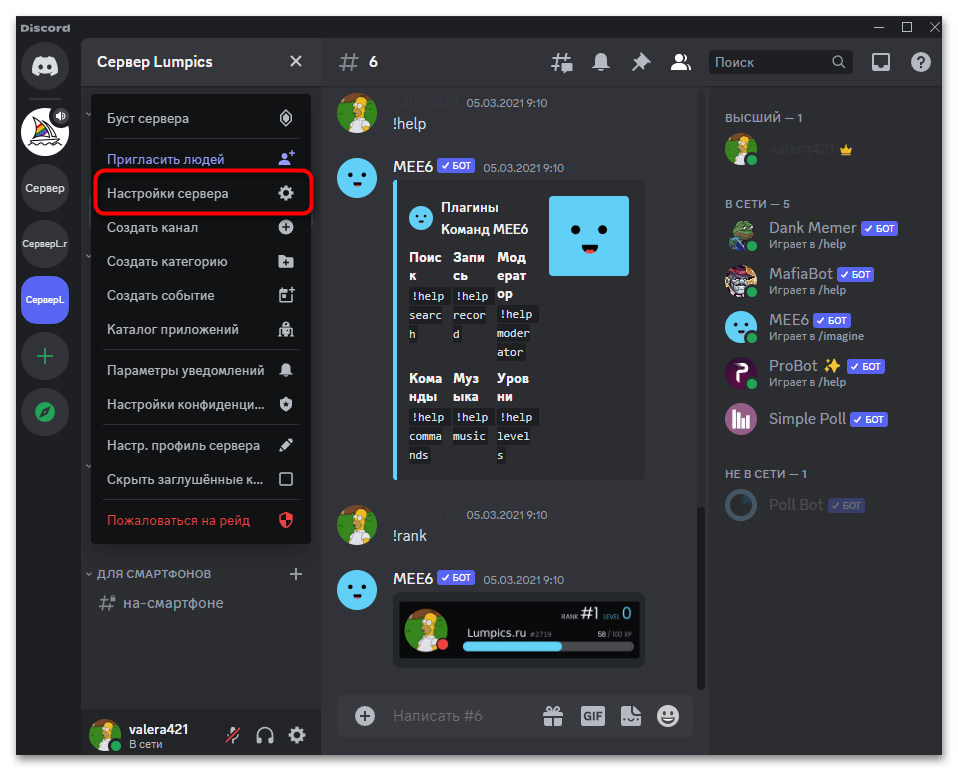
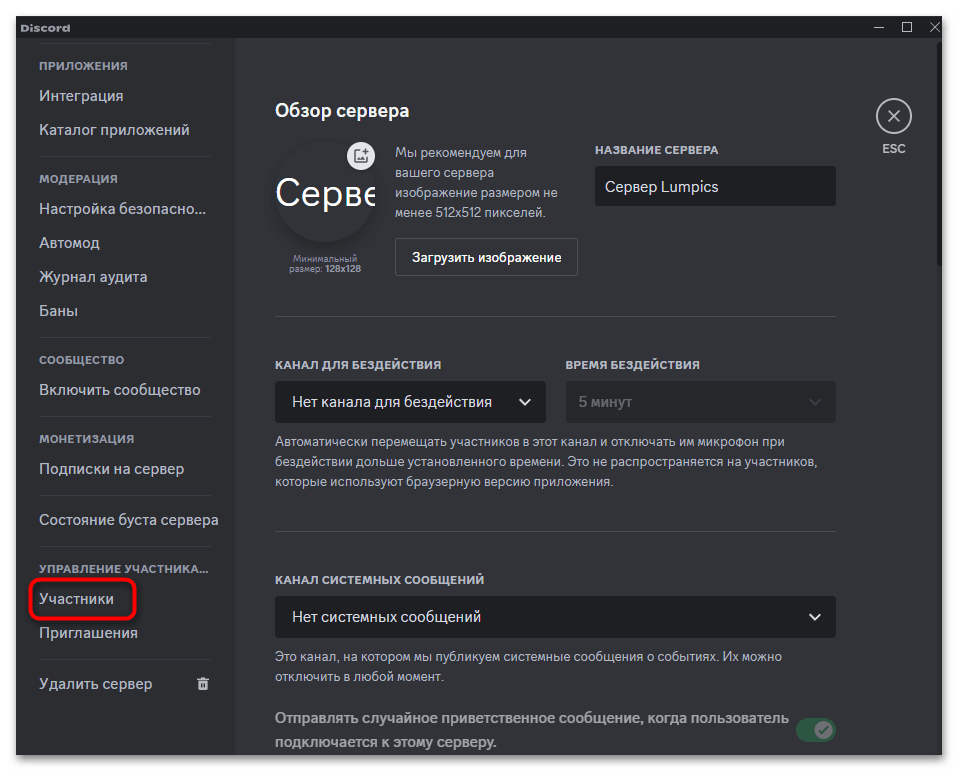
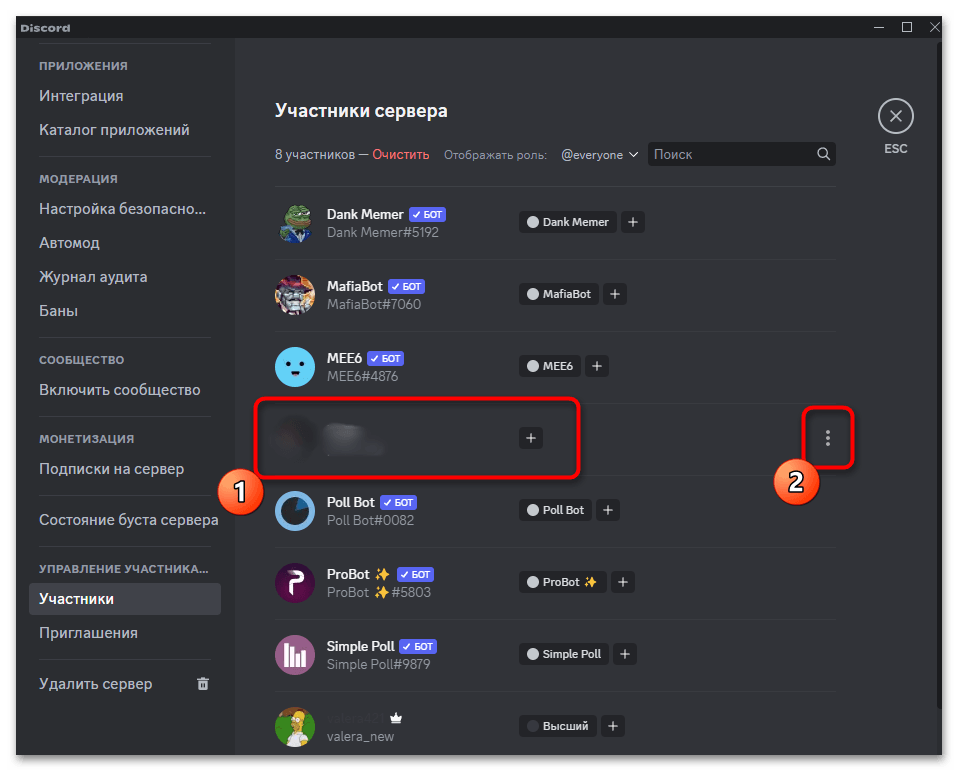
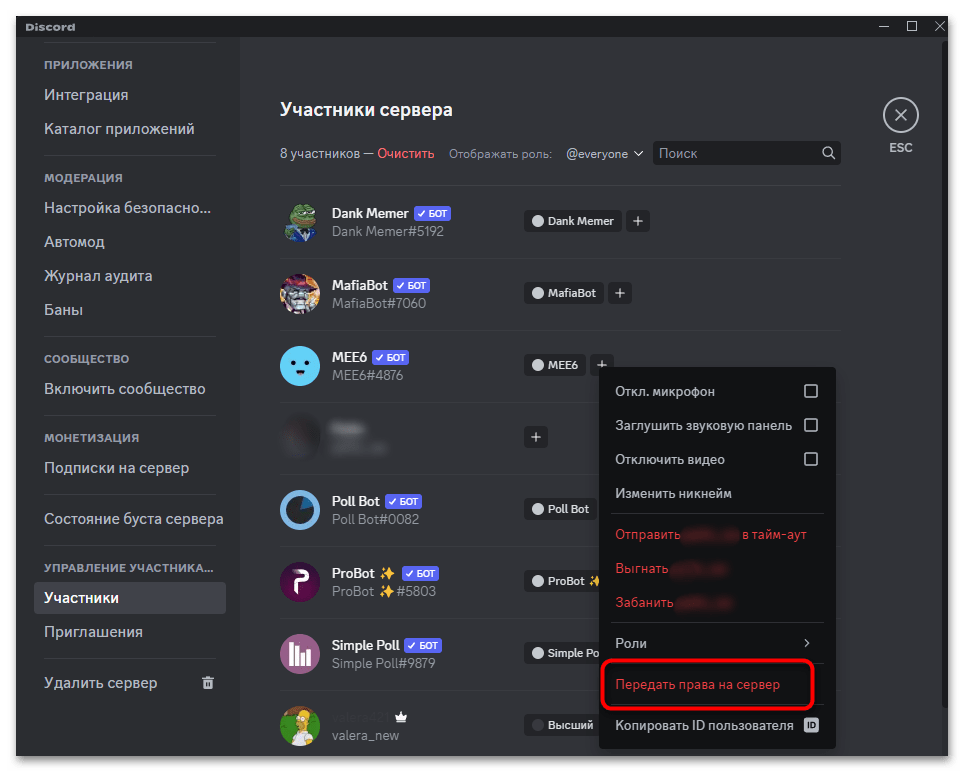
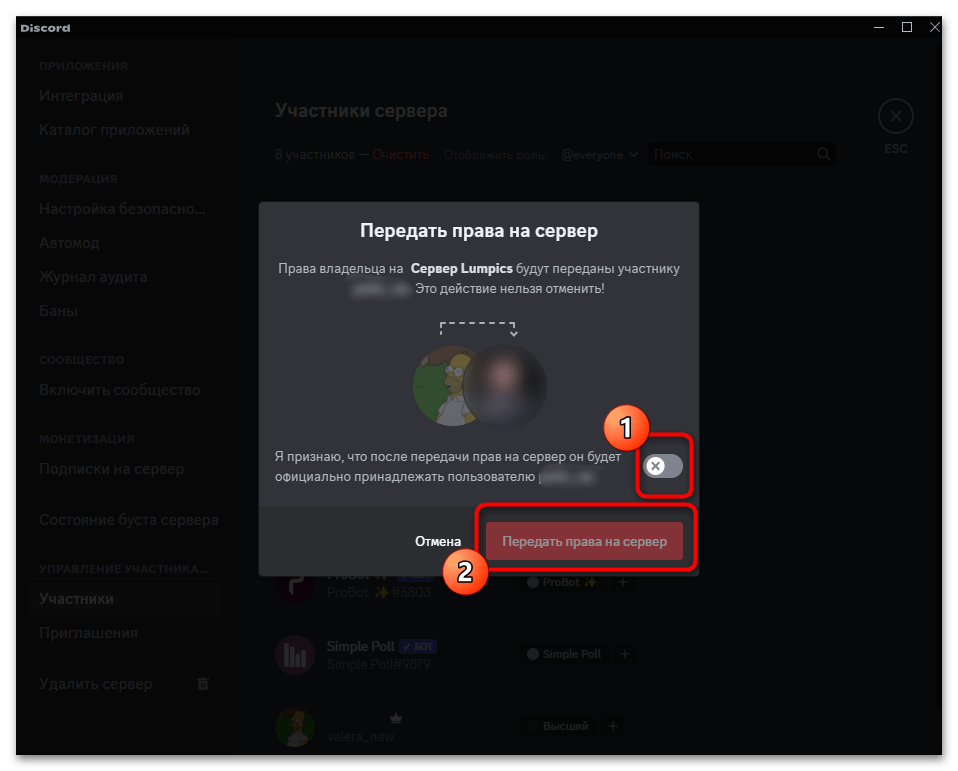
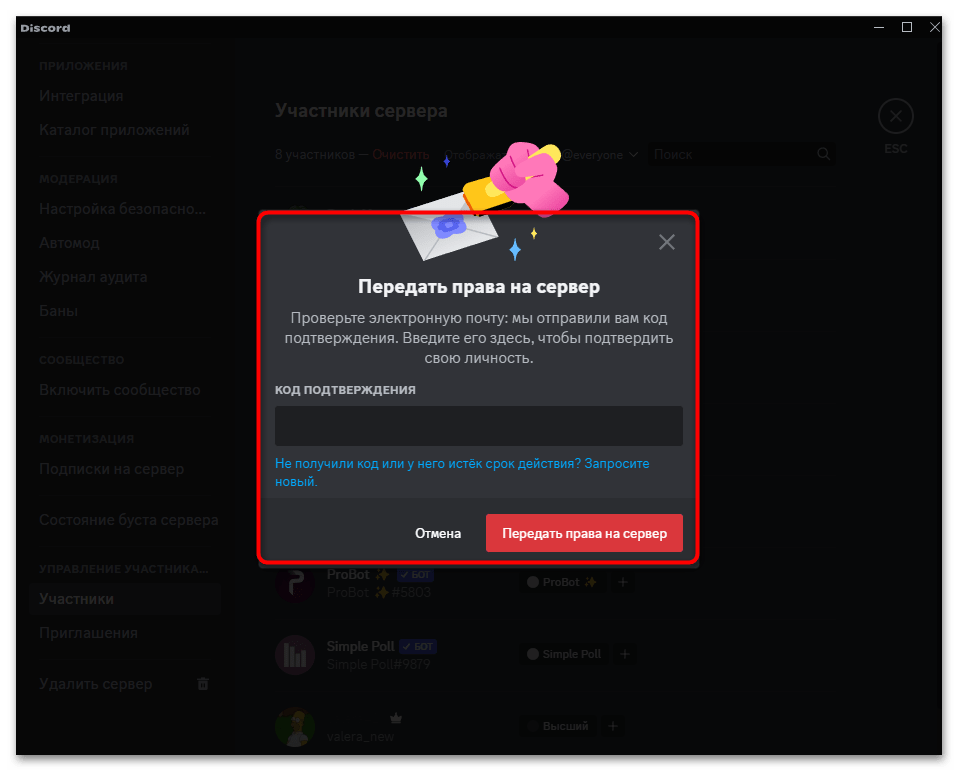
После всех этих действий вы становитесь обычным участником сервера. Администрация может предоставить вам самые разные роли, а также назначить модератором. Чтобы покинуть сообщество, используйте один из предыдущих методов, поскольку сейчас нужная кнопка в меню отображается и ничего не помешает вам покинуть сервер.
Вариант 2: Мобильное приложение
Если у вас нет доступа к компьютеру или вы предпочитаете использовать мобильное приложение Discord, в нем тоже можно воспользоваться двумя разными методами выхода с сервера, а также реализовать передачу прав владельца другому пользователю, если речь идет о своем сообществе. Перейдите к следующим разделам статьи и ознакомьтесь с инструкциями, чтобы разобраться в выполняемом алгоритме действий.
Способ 1: Контекстное меню сервера
Для быстрого управления серверами в мобильном приложении предусмотрено контекстное меню. Оно имеет немного другой вид, нежели в программе, но точно так же позволяет перейти к основному списку действий и там выбрать кнопку для выхода с сервера. Вам останется лишь повторить все это для каждого сообщества, которое вы хотите покинуть.
- Запустите приложение и обратитесь к панели слева, отыскав там нужный сервер. Зажмите на нем палец буквально на секунду, чтобы появилось новое меню.
- Из него выберите пункт «Другие настройки».
- В списке параметров отыщите кнопку «Покинуть сервер» и тапните по ней для вызова действия.
- В следующем окне остается только подтвердить выход, нажав по «Да». Сервер сразу же будет удален из списка доступных, а вы больше не сможете отправлять туда сообщения или просматривать содержимое каналов.
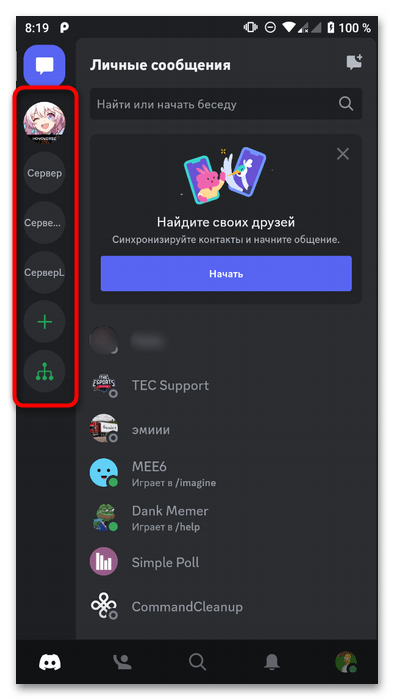
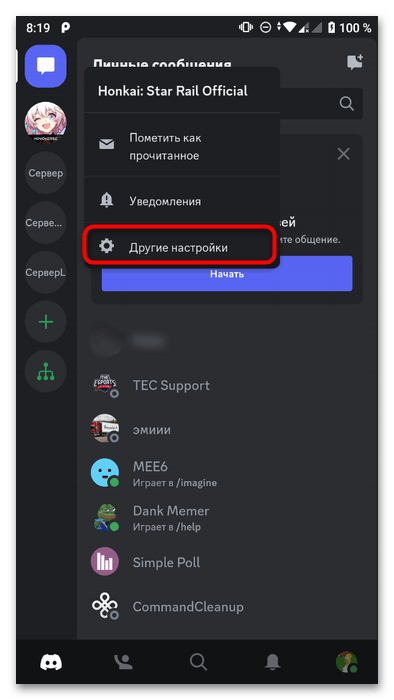
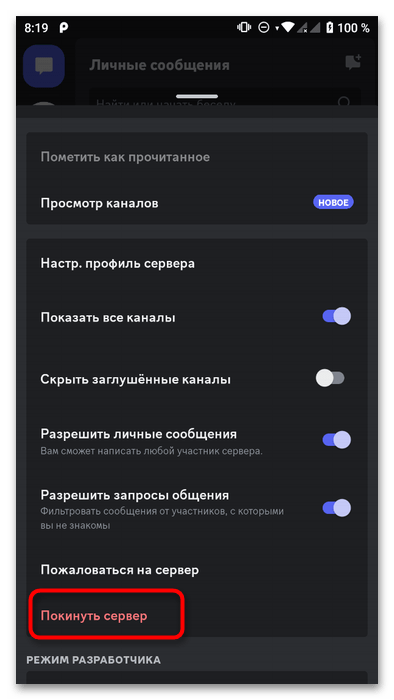
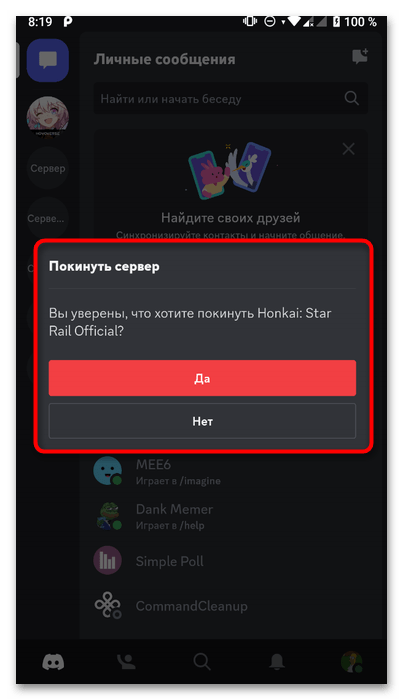
Способ 2: Меню управления сервером
Если вы уже перешли на сервер, с которого хотите выйти, можно использовать кнопку для перехода в меню его управления и уже там найти пункт выхода. Принцип действий похож с предыдущим, но в случае с комплексным выходом с серверов придется по каждому из них нажимать отдельно и ждать загрузки меню.
- Перейдите на требуемый сервер и справа от названия тапните по значку с тремя точками.
- Отобразится меню, которое нужно пролистать свайпом вверх.
- В конце списка вы найдете «Покинуть сервер». Нажмите по данной кнопке для вызова меню подтверждения решения.
- Далее нажмите «Да», после чего процесс выхода с сервера можно считать завершенным.
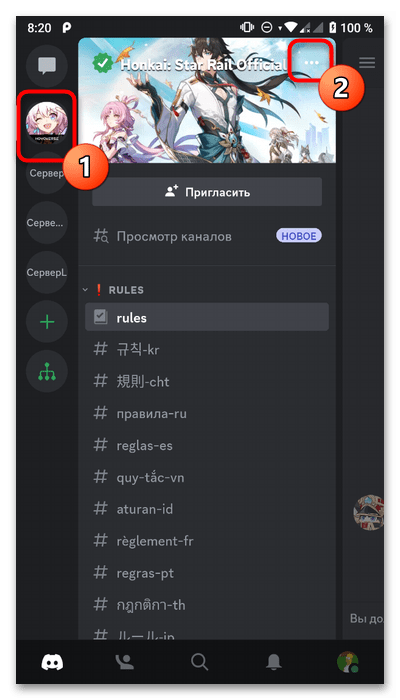
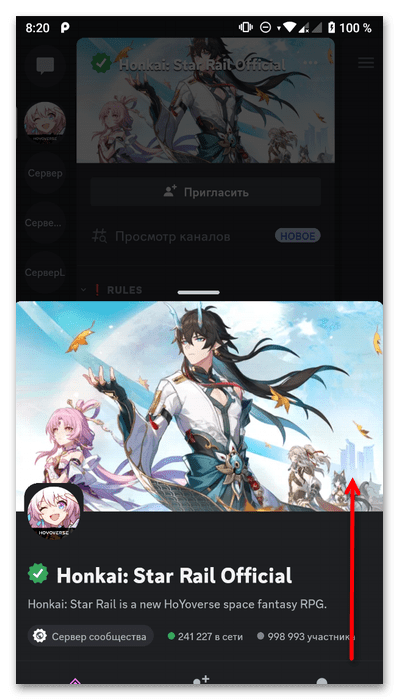
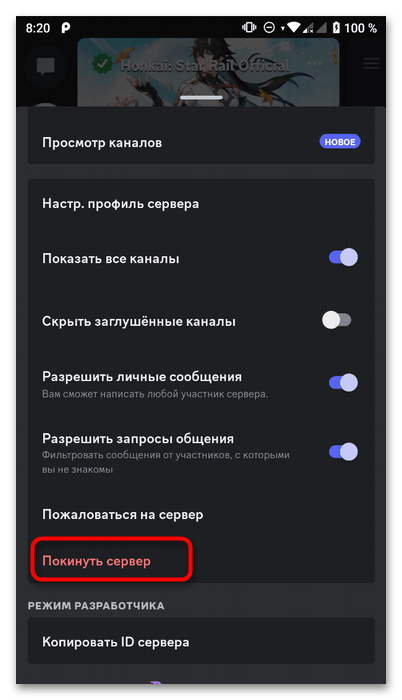
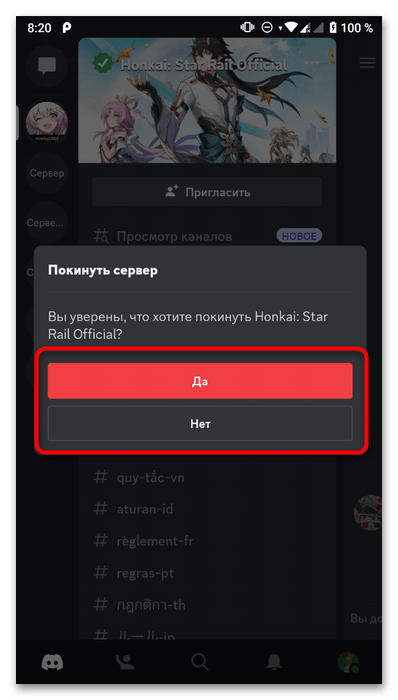
Передача прав владельца своего сервера
Для мобильного приложения тоже актуальна ситуация, когда вы не можете просто так выйти с сервера, владельцем которого являетесь. Предварительно придется передать права на его управление другому пользователю, которому можно доверять. Выше, в инструкции для ПК, мы уже говорили, что в некоторых случаях оптимальным будет простое удаление сервера, поэтому можете прочитать соответствующий раздел, чтобы детальнее ознакомиться с нужными инструкциями.
- Если же решили просто покинуть свой сервер, приступайте к передаче прав другому участнику. Нажмите по значку своего сообщества и раскройте меню управления.
- В следующем окне тапните по «Настройки».
- Найдите раздел «Участники» и перейдите в него для ознакомления со списком пользователей.
- Отыщите участника, которому хотели бы передать права на сервер. Нажмите по нему для открытия следующего меню.
- Используйте кнопку «Передать права на сервер».
- Подтвердите это действие, далее введите одноразовый код с письма на электронной почте, завершите передачу прав и можете покидать сервер так, как это уже было описано ранее.
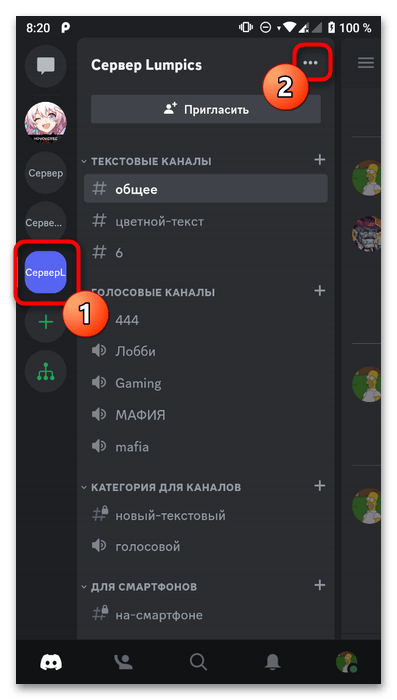
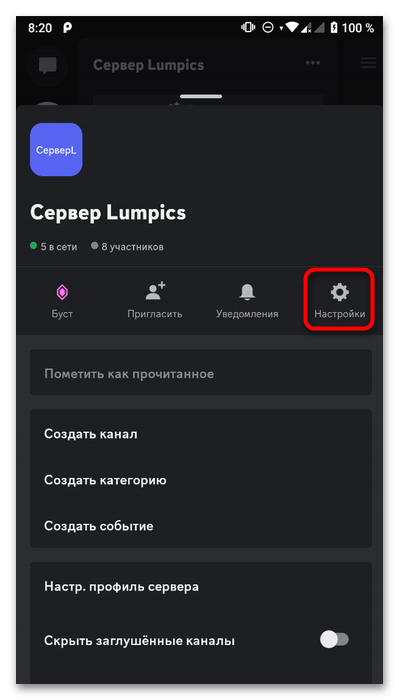
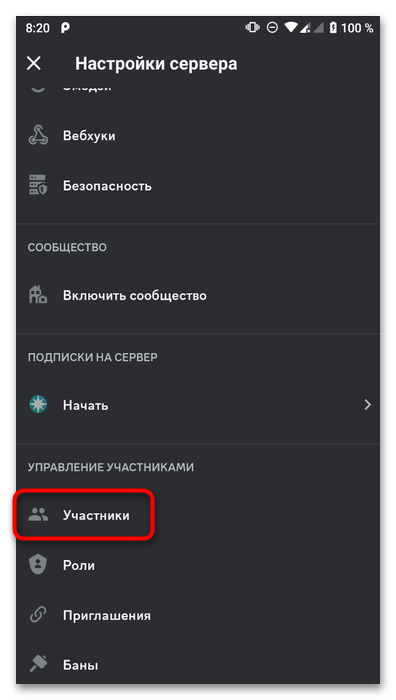

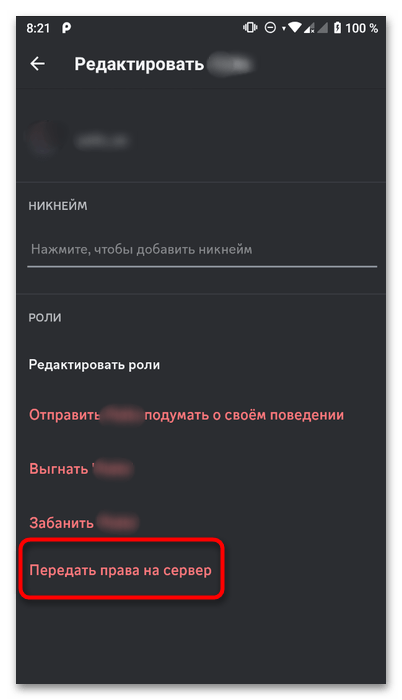
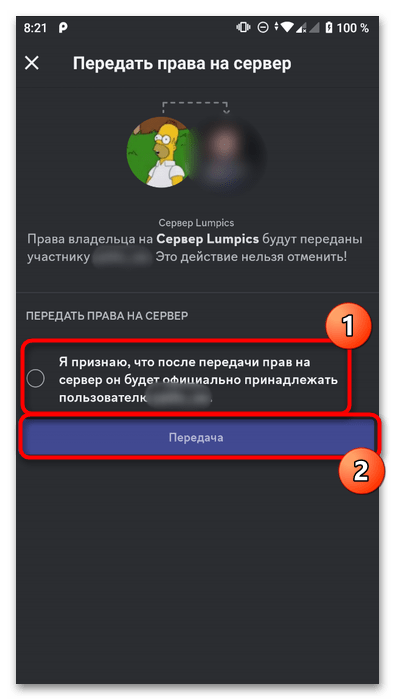
 Наша группа в TelegramПолезные советы и помощь
Наша группа в TelegramПолезные советы и помощь
 lumpics.ru
lumpics.ru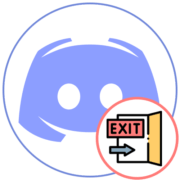



Задайте вопрос или оставьте свое мнение